Если узнать, как редактировать фото в Инстаграм после публикации, можно поменять содержание своей ленты в любой момент. В ленте пользователи регулярно размещают свои уникальные посты, которые доступны к просмотру как подписчикам их страницы, так и другим людям социальной сети. Но это лишь в том случае, если их профиль открыт.
Когда человек добавляет снимок или картинку в Инстаграм, он может красочно оформлять и редактировать её на своё усмотрение. Используются для этого как стандартные встроенные в сервис инструменты, так и отдельные приложения. В них функционал гораздо шире, есть множество дополнительных возможностей, большее число фильтров и так далее. Но это всё можно использовать до размещения публикаций. Но если автор профиля поспешил выложить снимок и забыл его отредактировать предварительно, можно ли сделать ему это после публикации? И каким способом?
Пошаговая инструкция редактирования
Каждый активный пользователь социальной сети хоть раз задавался вопросом: как отредактировать фото в Инстаграме после публикации. Если речь идет конкретно о снимке, а не о посте в целом, то здесь пользователей ждет небольшое разочарование. Менять цветокоррекцию, размер, резкость, накладывать фильтры, детализировать и ровнять фото в приложении Instagram после публикации будет невозможно. Но есть возможность изменить сам пост, а именно:
- текстовое сопровождение, то есть подпись под фото;
- отметки определённых людей;
- геометки;
- альтернативный текст.
Если нужно узнать, как отредактировать пост в Инстаграме, тогда стоит воспользоваться пошаговой инструкцией:
- Зайти в приложение Instagram.
- Перейти в свой личный профиль под значком аватара в правом нижнем углу.
- В собственной ленте найти пост, который вы хотите отредактировать.
- Нажать на снимок, чтобы он открылся.
- Затем кликнуть на значок опций – это три точки в правом верхнем углу над фото.
- В списке найти пункт «Изменить» или «Редактировать».
- Откроется окно «Редактировать», где можно добавить отметки конкретных людей, подпись, хештеги, геометки.

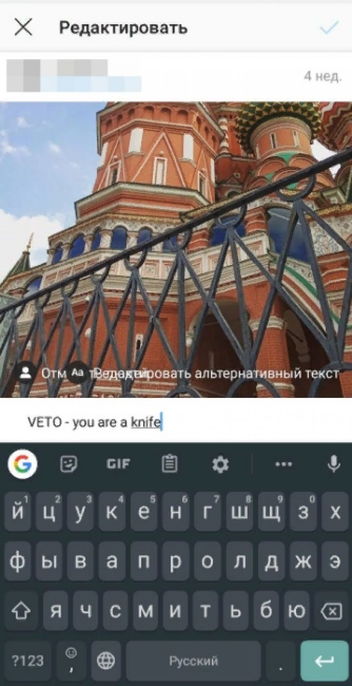
Что и как можно редактировать
Как добавить отметку человека:
- отрыть редакционное окно;
- нажать значок «Отметить пользователей» в левом нижнем углу на фотографии;
- коснуться нужного места на фото;
- добавить ник соответствующего человека. Можно воспользоваться строкой поиска, чтобы добавить людей из графы подписок или любого пользователя Инстаграм;
- после этого нажать кнопку «Готово».
Если человек разобрался, как редактировать пост в Инстаграме, с телефона он сможет внести все описанные выше изменения. Также можно изменить описание фото или добавить, если раньше его не было. Для этого под снимком есть окно с курсивом. Туда можно добавить текстовую информацию, вставить смайлики, хэштеги. И доступна еще одна опция – изменить альтернативный текст. Она необходима для людей с нарушением зрения. Можно при необходимости добавить описание в этот пункт.
Еще одна дополнительная функция при редактировании – это добавление, удаление или изменение местоположения:
- если на фото уже есть какая-то отметка, нужно кликнуть на её надпись;
- появится меню, там будет пункт «Удалить место» или «Изменить место»;
- в телефоне должна быть включена функция определения местоположения;
- при помощи поиска найти нужную точку и добавить её в пост.
После внесения всех этих изменений нужно нажать на кнопку «Готово» в правом верхнем углу, и они сохранятся на этой публикации.
Как менять и добавлять хэштеги в посте
Если знать, как редактировать текст в Инстаграме, то в любой момент можно изменить и хэштеги под постом. Благодаря этим пометкам другие пользователи смогут быстрее находить ваши посты в определённой тематике. Это самые обычные слова со знаком решетки перед ними. Их можно либо отредактировать, удалить, либо добавить. Действовать нужно следующим образом:
- открыть личную страничку в социальной сети Instagram;
- затем найти пост, нуждающийся в редактировании;
- нажать три точки в правом верхнем углу над ним;
- выбрать пункт «Редактировать» или «Изменить» для соответствующей операционной системы;
- нажать на описание под ним и добавить туда хэштеги;
- останется сохранить изменения, чтобы они появились в ленте.
Как изменять порядок фото в ленте
По мере того, как пользователь выкладывает новые публикации в свою ленту, они перемещаются в ней, постепенно опускаясь вниз. Друг за другом они располагаются в хронологическом порядке, соответствующем дате и времени публикации. Иногда человек задается вопросом, как поменять местами фото в Инстаграм, потому что нынешний порядок его не устраивает по каким-либо причинам. Например, ему не нравится внешний вид картины в целом. Или предыдущее фото были ярче и интереснее, чем последние. И он хочет, чтобы эти снимки оказались вверху его личной ленты. Но политика сервиса Instagram такова, что менять местами уже опубликованные посты невозможно. В целом такую функцию пока не предусматривает и ни один другой сервис или социальная сеть вроде Одноклассники, ВКонтакте, Facebook и других. Везде их размещение выполняется в соответствии с хронологией. Какой же есть выход из этой ситуации. А их есть два:
- Удалить все снимки из ленты и загрузить их в нужной очерёдности. Для некоторых этот способ может показаться трудоемким и очень долгим, если публикации было много. К тому же не каждый пользователь готов пожертвовать накопленными на снимках лайками, комментариями, просмотрами. Да и в целом его подписчики уже видели всю эту информацию.
- Воспользоваться возможностью Инстаграм, которая позволяет скрыть публикации из личной ленты автора. Он может убрать в архив ненужные ему посты, а в ленте оставить только важные для него публикации, не засоряя её бесполезным контентом, по его мнению.
Как архивировать посты
Каким образом можно убрать фотографии в архив:
- по стандартной схеме перейти в личный профиль Инстаграм;
- найти в своей ленте ненужной пост;
- нажать на три точки над ним, чтобы вызвать список опций;
- после найти в нём пункт «Архивировать» и кликнуть по нему.
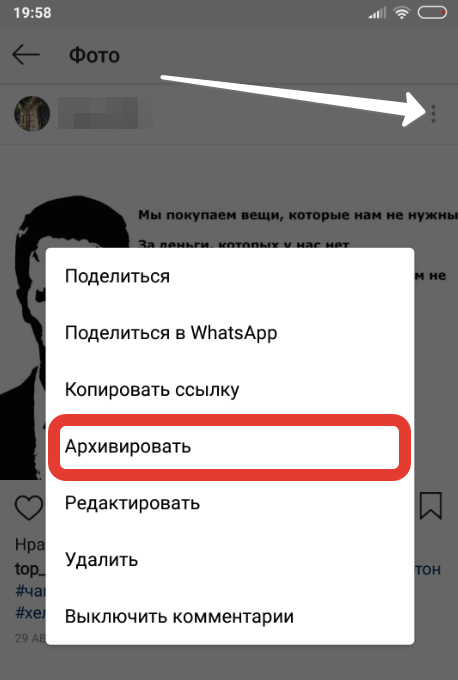
Снимок исчезнет из ленты, но не удалится навсегда. Он переместится в архив, из которого в любой момент его можно будет извлечь и вернуть в ленту. Также он не появится для подписчиков, как новость, не отобразится в общей ленте, или вверху списка публикаций автора. Он займет свое исходное место на странице автора. При этом произойдет некоторое смещение публикаций, изменится их порядок.
Процедура проводится для каждой фотографии в личной ленте пользователя отдельно. Нельзя массово переместить сразу несколько постов в архив. Нужно вручную проделывать действие для каждого снимка.
Также читайте: Зачеркнутый текст в Инстаграме: как написать зачеркнутое слово с телефона, сервисы онлайн
Как редактировать посты через компьютер
Если человека интересует, как редактировать пост в Инстаграм через ПК, он сможет это сделать только через Android эмулятор. Его нужно предварительно скачать, установить на компьютер, запустить приложение Instagram. Его интерфейс будет аналогичен версии для смартфонов. Будут присутствовать и все основные функции, редактирование постов в частности. В стандартной версии для браузеров функция изменения постов Инстаграм не предусмотрена.
Особенности изменений постов и возможные проблемы
Многие пользователи, которые интересуются, как изменить фото в Инстаграме после публикации, уже поняли, что это действие в социальной сети недоступно. С какими ограничениями в мобильной версии приложения они ещё могут столкнуться:
- Если человеку интересно, как заменить фото в Инстаграме после публикации, его тоже ждёт неутешительный ответ. Это сделать невозможно. Единственный выход в этом случае – это просто удалить старое фото вместе с постом и загрузить новый снимок, оставив ту же подпись, отметки или геолокацию.
- Тех, кого интересует как добавить фото в пост Инстаграм при редактировании, ждет аналогичный ответ. Если изначально был создан пост-карусель, содержащий в себе от 2 до 10 снимков, и человек хочет из неё удалить какой-либо, заменить или добавить новый, он сделать этого не сможет. В окне редактирования он сможет пролистать все эти снимки, просмотреть, но действия с ними ему будут недоступны.
Программы для автопостинга
Важно не торопиться с публикацией. Важно хорошо обработать фотографию изначально, если это необходимо. Потому что вносить изменения во внешний вид поста уже будет в дальнейшем невозможно. Либо стоит использовать программу для автопостинга в Инстаграм. Она будет выкладывать в социальную сеть блогера посты самостоятельно. Человек только задает ей основные параметры и время. При использовании отложенного постинга остаётся шанс на изменение будущей публикации автором. Но это возможно лишь до того, как сервис её выложит в социальную сеть.
Часто мнение людей меняется, первое впечатление может быть обманчиво. Например, при виде какой-то вещи в магазине человек испытывает восторг. Купив и принеся её домой, он получает разочарование. Так же бывает и с публикациями в Инстаграме. Сначала пользователю его снимок или пост в целом кажутся потрясающими, а уже через неделю перестаёт нравиться. Как раз функция автопостинга и поможет решить такую проблему человека.
Если вы хотели узнать, как редактировать фото в Инстаграм после публикации, то получили неутешительный ответ. В сервисе пока не предусмотрена такая функция. Но, возможно, со временем разработчики добавят и её в свой арсенал. Пока что менять в сервисе можно только описание, хэштеги, геометки, отметки людей и альтернативный текст. Но даже этого функционала достаточно, чтобы привлечь новую волну внимания к вашей публикации. Возможно, она будет даже гораздо больше, чем при её первом появлении. Всё дело в правильно расставленных геометках, которые часто ищут люди, или хэштегах – они также пользуются спросом.
Видеообзор:
Все полезное о Инстаграм — instagramer.info
Официальный сайт — www.instagram.com






